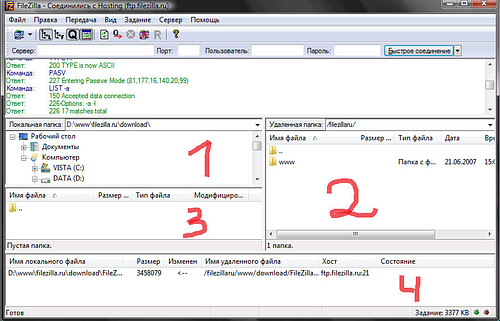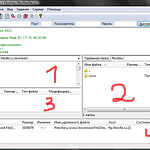 Чтобы установить вордпресс на хостинг, необходимо скопировать туда файлы движка. Конечно, это можно сделать с помощью стандартного проводника или любого файл-менеджера. Но поскольку файлов достаточно много, лучше все же использовать специализированные программы – ftp-клиенты, которые позволяют в разы ускорить процесс копирования. Сегодня мы поговорим об установке вордпресс с помощью такой программы.
Чтобы установить вордпресс на хостинг, необходимо скопировать туда файлы движка. Конечно, это можно сделать с помощью стандартного проводника или любого файл-менеджера. Но поскольку файлов достаточно много, лучше все же использовать специализированные программы – ftp-клиенты, которые позволяют в разы ускорить процесс копирования. Сегодня мы поговорим об установке вордпресс с помощью такой программы.
Для начала разберемся более подробно, зачем нужен ftp-клиент. Это специализированная программа для взаимодействия с сервером. Подобное ПО имеет множество настроек, которые делают взаимодействие с сервером легким, гибким и удобным. Существует немало ftp-клиентов, но я рекомендую пользоваться Filezilla. Скачать ее можно с filezilla.ru.
Основные преимущества программы:
- Поставляется бесплатно.
- Простой интерфейс, с которым разберется даже новичок.
- Большой функционал, поддержка множества протоколов.
- Программа полностью русифицирована.
Filezilla позволяет:
- Быстро копировать файлы на сервер. Это особенно актуально, если файлов много.
- Организовать очередь загрузок, которые будут последовательно выполняться без вашего участия.
- Отследить, какие файлы были скопированы с ошибками и организовать повторную их загрузку.
- Удаленно править файлы сайта на сервере.
Окно данной программы выглядит так:
Здесь подокна 1 и 3 – папки нашего компьютера, откуда будем копировать файлы на сервер, 2 – хостинг, 3 – отображение процесса выполнения задачи.
Алгоритм установки вордпресс с помощью фтп-клиента
- Создаем на сервере базу данных под наш сайт, присоединяем к ней пользователя.
- Редактируем wp-config.php в дистрибутиве wordpress – вносим название базы и данные пользователя, которые создали в пункте 1.
- Запускаем фтп-клиент, вводим адрес хоста, логин и пароль, выданные провайдером. Жмём «Быстрое соединение»
- Указываем, какие файлы копировать (папка с инсталлятором вордпресс) в корневую папку на сервере.
- Копируем в соответствующую папку выбранные темы (если вы этого не сделали раньше, перед установкой движка).
- В адресной строке вводим название сайта, после которого добавляем /wp-admin/install.php и нажимаем enter (Ввод).
- Заполняем все поля и нажимаем «Установить».
Только что вы успешно инсталлировали сайт на Вордпресс.